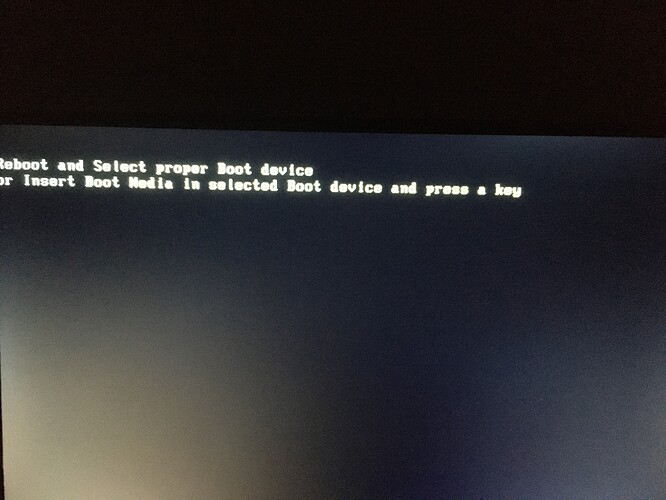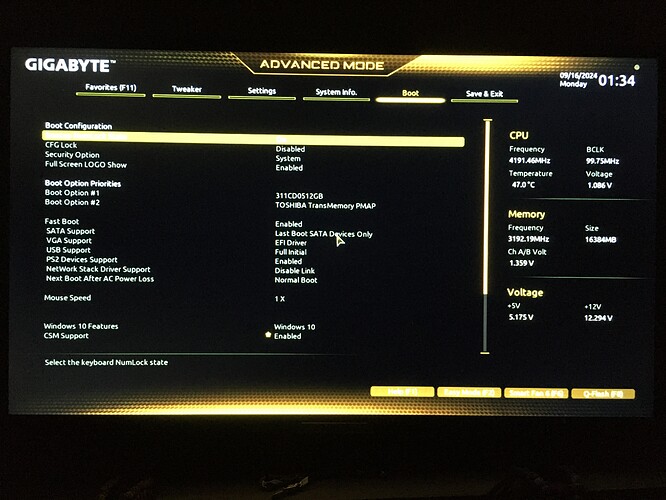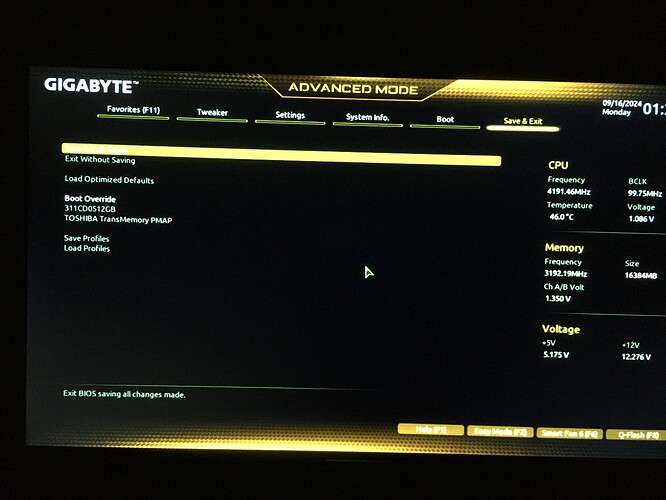Gigabyte H510M’nin BIOS ayarları baştan sona nasıl olmalı arkadaşlar? BIOS ayarlarım bozuldu, karman çorman oldu. Bir yardımcı olur musunuz?
BIOS ayarlarını varsayılan ayarlara geri döndürebilirsin. Ekranın en sonunda varsayılan ayarlara dönebileceğiniz bir alan olmalı, oradan yapabilirsiniz.
Gigabyte H510M BIOS Ayarları
Gigabyte H510M anakartınızın BIOS ayarları, sisteminizin stabilitesi ve performansı açısından kritik öneme sahiptir. BIOS, bilgisayar donanımınızın temel yapılandırmasını kontrol eden yazılımdır. Aşağıda BIOS ayarları ve varsayılan ayarlara geri dönme adımları ile ilgili detaylı bilgiler bulabilirsiniz.
1. BIOS’a Erişim
- Bilgisayarı açın.
- Sistem açılırken Delete tuşuna basarak BIOS’a girebilirsiniz. Bazı durumlarda F2 tuşu da kullanılabilir.
2. Varsayılan Ayarları Geri Yükleme
Eğer BIOS ayarlarınız bozulduysa ve karışık hale geldiyse, varsayılan ayarları geri yüklemek için:
- BIOS menüsünde Load Optimized Defaults veya Load Fail-Safe Defaults seçeneğini bulun.
- Bu seçeneklerden birine girdiğinizde, BIOS ayarları fabrika ayarlarına dönmüş olacaktır.
- Save Changes and Exit seçeneğini seçerek çıkış yapın. Değişikliklerin kaydedilmesi için genellikle F10 tuşuna basmanız gerekebilir.
3. BIOS Ayarları Baştan Sona Detayları
3.1. Boot Ayarları
- Boot Order: İstediğiniz cihazın (SSD, HDD, USB) başta olması için sıralayın. Genellikle SSD veya HDD ilk sırada olmalıdır.
- UEFI/Legacy Boot: Modern işletim sistemleri için UEFI ayarını seçmek daha iyidir.
3.2. CPU Ayarları
- Intel Hyper-Threading Technology: İşlemciniz destekliyorsa etkinleştirilmesi performans artışına sebep olabilir.
- Intel Turbo Boost: Bu seçenek de genellikle aktif olmalıdır.
3.3. RAM Ayarları
- Memory XMP Profile: RAM’inizin fabrika değerlerinde çalışması için XMP ayarını etkinleştirin. Bu işlem RAM’in daha yüksek hızda çalışmasını sağlar.
3.4. Güvenlik Ayarları
- Secure Boot: Eğer Windows 10 veya daha yeni bir işletim sistemi kullanıyorsanız, bu seçenek etkin olmalıdır. Bu özellik, sisteminizi kötü yazılımlara karşı korur.
- Supervisor Password: BIOS’a erişiminizi korumak için bir şifre belirleyebilirsiniz.
3.5. Diğer Ayarlar
- Integrated Peripherals: Buradan yerleşik bileşenlerin (ses kartı, grafik kartı, ağ kartı vb.) ayarlarını yapabilirsiniz. Gerekli ayarları uygun şekilde yapılandırdığınızdan emin olun.
4. BIOS Güncellemesi
Güncel sürümler, yeni özellikler ve güvenlik güncellemeleri içerebilir. Gigabyte’ın resmi web sitesinden anakartınıza uygun BIOS sürümünü indirip güncellemeniz faydalı olabilir.
5. Kaydedin ve Çıkın
Yapılan tüm ayarlar bitirildikten sonra, değişiklikleri kaydedip çıkmak için:
- Save Changes and Exit seçeneğini (genellikle F10 tuşu) seçin.
Önemli Noktalar
Yukarıdaki bilgilerle BIOS ayarlarını yapılandırarak sisteminizin en iyi performansını elde edebilirsiniz. Ancak, dikkatli olmanızda fayda var; yanlış ayarlar, sistemin çalışmamasına neden olabilir.
TERİMLER:
UEFI: Gelişmiş bir BIOS türü olan Unified Extensible Firmware Interface, modern sistemlerde daha fazla özellik sunar.
XMP: Extreme Memory Profile, RAM’lerin daha yüksek hızlarda çalışmasını sağlayan bir özelliktir.
Secure Boot: Bilgisayarınızın yalnızca güvenilir yazılımlarla açılmasını sağlayan bir güvenlik özelliğidir.
Hepsi yapıldı ama format ekranı gelmiyor halla daha realtek media hatası devam ediyor.
Bios’ta ilk açılacak cihazı seçmeniz gerekiyor. Boot Order kısmından formatı nerede atacaksanız onu ilk sıraya yükseltmeniz gerekiyor. Eğer buna rağmen hala format ekranı gelmiyorsa, format atmak için kullandığınız CD ya da USB’deki image doğru yapılandırılmamış olabilir.
Bu arada, Realtek medya hatasını hatırlamıyorum, nasıl bir şey? Rica etsem örnek resim atabilir misin ya da hata mesajını tam olarak verebilir misin? Bu hatanın nedeninin BIOS olduğunu düşünmüyorum.
Yardım eder misin lütfen
M.2ssd yi biçimlendirdim sildim yeniden boyutlandırdım ileri tuşu kapandı ilerletemiyordum bende yeniden başlattım PC yi bu sorunlarla karşılaşmaya başladım şimdide bıos ayarlarını karıştırdım ne yapsam da düzeltemiyorum format ekranını açamıyorum realtek media hatası veriyor
Sorun hdd’yi görmüyor. Tahmin ettiğim gibi, ssh diskinizi iyi formatlamadığınız için görmüyor olabilir. BIOS’u açtıktan sonra kontrol eder misiniz, hdd’leri görüyor mu bilgisayar? BIOS ekranının resmini atın buraya, ben de kontrol edeyim.
Öncelikle save & exit kısmına gir ve bunu seçip onayla: Load Optimized Defaults
Sonra boot kısmına gir, boot option priorities kısmındaki ilk bölüme tıkla ve çıkan sonuçların resmini bana at.
Buna da cevap verir misin: Formatı neyle atacaksın? CD ile mi yoksa USB bellek ile mi? İlk boot ekranına onu koyman gerekiyor çünkü.